| الكمبيوتر والأنترنت حول البرامج وأخبارها وكل ما يتعلق بمشاكل الاجهزه وجديد الانترنت |
 |
|
|
أدوات الموضوع | إبحث في الموضوع | انواع عرض الموضوع |
|
|
#1 | ||
|
مشرف للمنتديات
 |
كيفية مسح ذاكرة التخزين المؤقتة في ويندوز 11  هناك العديد من المهام التي عليك القيام بها من أجل الحفاظ على جهاز الكمبيوتر الخاص بك و التي منها مسح الذاكرة العشوائية او ذاكرة التخزين المؤقت ” كاش ” في ويندوز 11 ما هي ذاكرة التخزين المؤقت في ويندوز 11 ؟ جمع الاجهزة الالكترونية مثل الجوالات و التابلت و الكمبيوتر لابد من توافر مساحة للتخزين الداخلي و التي منها تقوم باضافة الملفات الى الجهاز من اجل تخزين و حفظها . و معها ايضا يتوافر ذاكرة التخزين المؤقت او الذاكرة العشوائية كما يطلق عليها كاش Cash يتم اضافة بها الملفات المؤقتة حاليا و هذه الملفات تصدر حين تقوم باستخدام أحد التطبيقات أو أحد البرامج على الجهاز . في العادة لا تسبب هذه النوعية من الملفات اي مشكلة في الجهاز و لكن مع كثرة استخدام البرامج على الجهاز يعني تراكم عدد كبير من الملفات في التخزين المؤقت مما قد يؤدي إلى ثقل وبطء في استخدام الجهاز في بعض الأحيان . حين تقوم بحذف هذه النوعية من الملفات فليس هناك أي مشكلة ستقع عليك او على البرامج التابعة لها و ذلك لان التطبيقات حين تقوم باستخدامها مرة اخرى ستقوم بخلق هذه النوعية من الملفات مرة اخرى . مسح ذاكرة التخزين المؤقت في ويندوز 11 تنظيف القرص الداخلي إحدى الطرق السهلة تفريغ الكاش في ويندوز 11 هي القيام باستخدام أدوات تنظيف القرص المدمج و الداخلي للجهاز ، و المميز في هذه الاداة انها تقوم بشكل تلقائي بالعثور على ملفات ذاكرة التخزين المؤقت و تقوم بحذفها بدلا منك عبر الخطوات التالية :



 حذف كاش متجر مايكروسوفت متجر مايكروسوفت الذي يوفر لك التطبيقات يمتلك ايضا ذاكرة التخزين المؤقت على الجهاز ومن خلالها يمكنك ان تقوم بحذف الملفات منها عبر الخطوات التالية :

في اجهزة الحواسيب بالوقت الحالي انت قادر على تفعيل خيار الموقع Location مثل الجوالات و هذا الموقع يقوم بتسجيل الكثير من البيانات في ذاكرة التخزين المؤقت التي يمكن حذفها ايضا عبر الخطوات التالية :





يوجد في الجهاز ما يسمى مستشعر التخزين أو Storage Sense و حين تقوم بتفعيله ستحصل على تنظيف أوتوماتيكي تلقائي لذاكرة التخزين المؤقت و هذا يعني انك لن تكون في حاجة إلى القيام باتباع جميع الخطوات السابقة مرة اخرى .




في حالة إذا كان هناك ثقل وبطء في استخدام المتصفح في الكمبيوتر ويندوز 11 فانت في حاجة إلى القيام بتنظيف ذاكرة التخزين المؤقت كاش في المتصفح سواء كان كروم أو فايرفوكس . جوجل كروم






 منقوووول
|
||
|
|

|
|
|
#2 | ||
|
مراقب عام وأداري للمنتديات
 |
تسلم يدااك على الموضوع
جزاك الله خيرا ولك كل التقدير والود تحياتي لك 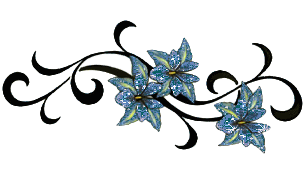
|
||
|
|

|
|
|
#3 | ||
|
عضو شرف
 |
شكرا لك على الطرح المميز
جزاك الله الف خير على كل ما تقدمه لهذا المنتدى ننتظر إبداعاتك الجميلة بفارغ الصبر
|
||
|
|

|
|
|
#4 | ||
|
إداري
 |
شكرا على المشاركة
جزاك الله خيـر بارك الله في جهودك وأسال الله لك التوفيق الدائم
|
||
|
|

|
|
|
#5 | ||
|
مشرف المنتدى الإسلامي
 |
جزاك الله خير وأحسن إليك فيما قدمت دمت برضى الله وإحسانه وفضله
|
||
|
|

|
|
|
#6 | ||
|
مشرف للمنتديات
 |
شكرا على اطلالتكم وتميزكم
لاخلا ولاعدم
|
||
|
|

|
|
|
#7 | ||
|
عضو شرف قدير
 |
بارك الله فيك على المشاركة وحسن الاختيار
وجزاك الفردوس الاعلى ان شاء الله دمت بحفظ الله ورعايته
|
||
|
|

|
|
|
#9 | ||
|
مراقب عام
 |
شكرا على المشاركة المميزة تسلم الايادي ولاحرمنا من هذا التواجد الفعال ودي لك وتقديري 
|
||
|
|

|
|
|
#10 | ||
|
مشرف للمنتديات
 |
شكرا على اطلالتكم وتميزكم
لاخلا ولاعدم
|
||
|
|

|
 |
|
|